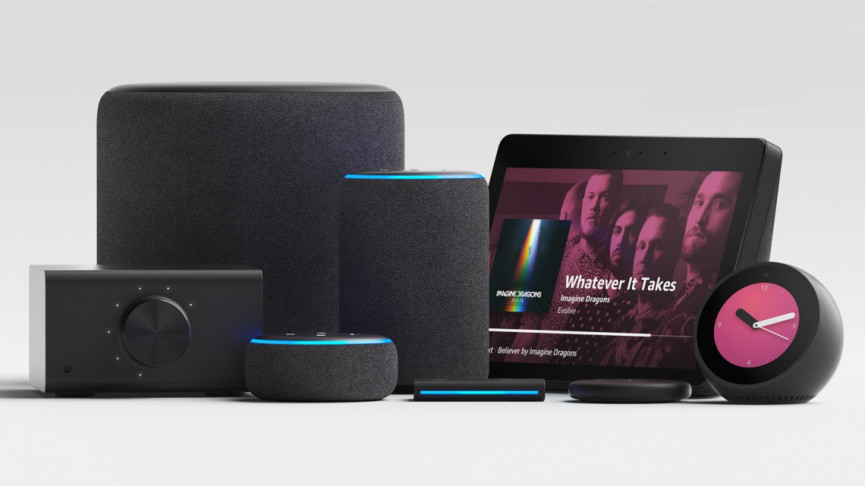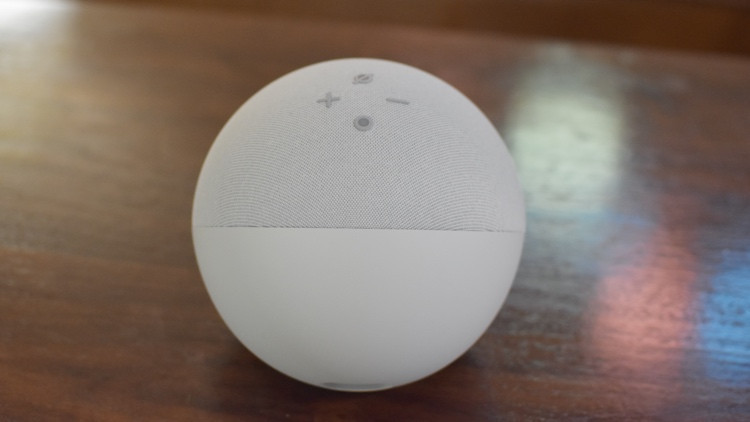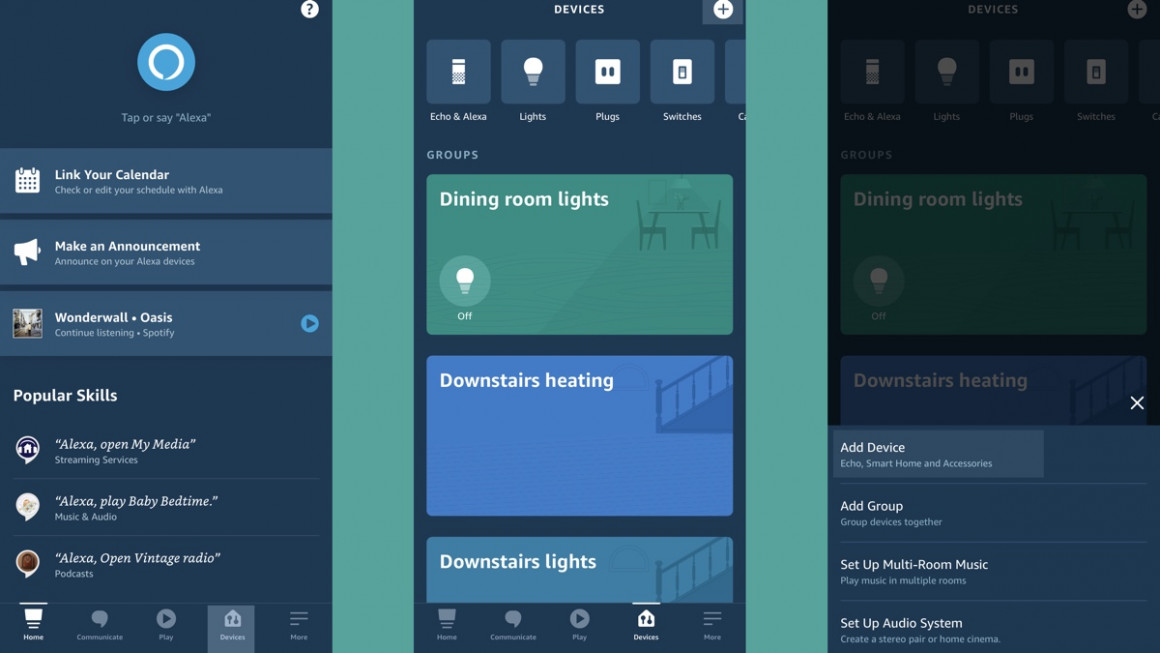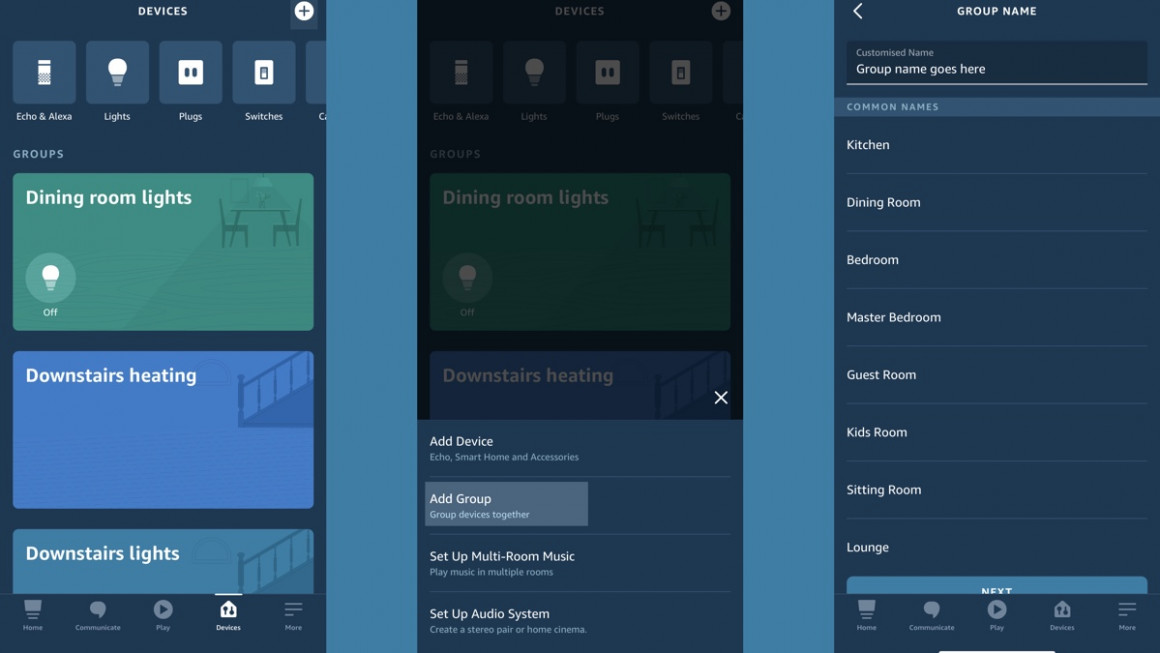Zbuduj inteligentny dom Alexa: jak podłączyć światła, wtyczki i nie tylko
Inteligentny głośnik Alexa może sterować oświetleniem, wtyczkami i innymi urządzeniami — a do tego jest bardzo łatwy w konfiguracji.
Najpierw będziesz potrzebować kilku urządzeń Alexa, w tym inteligentnych żarówek, podłączonych wtyczek, a następnie inteligentnych koncentratorów domowych, termostatów i kamer bezpieczeństwa.
Kupowanie podłączonej żarówki to najprostszy sposób, aby Alexa kontrolowała oświetlenie w domu, ale może to być trochę niepraktyczne, jeśli masz dziesiątki żarówek w pokoju.
Zazwyczaj radzimy nowicjuszom, aby na początek wybrali nastrojowe światła, a resztę oświetlenia domu można później oszukać.
I nie zapominaj, że oświetleniem można również sterować za pomocą inteligentnych wtyczek do lamp – możesz nawet sprawić, by sam włącznik światła łączył się z Alexą i zostawić żarówki w spokoju. Przeczytaj nasze przewodniki, aby uzyskać więcej pomysłów.
W tym przewodniku przyjrzymy się, jak połączyć swoje urządzenia z Alexą i jak nimi sterować.
Dlaczego warto połączyć swój dom z Alexą?
Po pierwsze, po co zawracać sobie głowę kupowaniem urządzeń kompatybilnych z Alexa? Cóż, mówiąc zwięźle, Alexa naprawdę zaczyna mieć sens w twoim domu, gdy kontrolujesz technologię inteligentnego domu z urządzenia Echo.
Alexa jest niezwykle biegła we współpracy technologii inteligentnego domu. Łatwo jest skonfigurować pojedyncze grupy poleceń, które mogą razem sterować wieloma światłami, wtyczkami i innymi urządzeniami – co oznacza, że jedno polecenie może ustawić nastrój w całym domu, czy to wchodząc do drzwi, przygotowując się do oglądania telewizji, czy po prostu wyłączanie wszystkiego przed snem.
Jak skonfigurować inteligentne urządzenia domowe w Alexa
Pierwszy bit sprowadza się do postępowania zgodnie z instrukcjami konkretnego urządzenia. Weźmy jako przykład światła Philips Hue. Zanim zaczniesz, upewnij się, że Philips Bridge jest zainstalowany, że Twoje światła są podłączone do opraw i działają prawidłowo w aplikacji Hue.
Dotyczy to każdego urządzenia, które nie zostało wyprodukowane przez Amazon – musisz je najpierw poprawnie zainstalować w ramach własnej aplikacji i ekosystemu, zanim zaczniesz korzystać z Alexy.
Skorzystaj z huba inteligentnego domu Echo Zigbee
Wyjątkiem od tej reguły jest korzystanie z nowego Echo czwartej generacji, Amazon Echo Plus lub jednego z nowszych modeli Echo Show. Te inteligentne głośniki Alexa podwajają się jako inteligentne koncentratory domowe i mają moc wykrywania niektórych inteligentnych urządzeń domowych, jeśli korzystają z protokołu Zigbee.
Chociaż będzie to wymagało trochę dochodzenia z twojej strony, Belkin WeMo, termostaty Honeywell, Ikea Tradfli, Philips Hue i zamki Yale są kompatybilne z Zigbee.
Zamiast korzystać z umiejętności Alexa, możesz wyszukiwać i znajdować urządzenia, gdy są podłączone. Jednak możesz nie uzyskać pełnej funkcjonalności. Na przykład możesz nie uzyskać wszystkich odcieni inteligentnej żarówki.
Jak dodać urządzenia do Alexy
Jeśli nie używasz głośnika Echo z obsługą Zigbee (szczegóły powyżej), będziesz musiał zainstalować umiejętności Alexa dla urządzeń, które Alexa ma odkryć. Nie jest to skomplikowany proces, ale będziesz potrzebować danych logowania dla każdego z ekosystemów urządzeń inteligentnych, które zamierzasz dodać.
To dlatego, że umiejętność Alexa skutecznie łączy twoje konto Amazon z kontem Lifx, Philips Hue, Hive, Nest lub jakąkolwiek inną usługą, z której korzystasz. Najprostszym sposobem na zainstalowanie umiejętności Alexa jest przejście do aplikacji, otwarcie menu bocznego i wybranie z listy opcji Umiejętności i gry, a następnie wyszukanie. Aplikacja przeprowadzi Cię przez proces dodawania danych logowania.
Po skonfigurowaniu urządzeń we własnych ekosystemach nadszedł czas, aby połączyć je z Alexą. Możesz to zrobić na dwa sposoby:
1 Po prostu zapytaj głośnik z obsługą Alexa: „Alexa odkryj moje urządzenia"
2. Lub przejdź do aplikacji Amazon Alexa, dotknij Urządzenia w prawym dolnym rogu ekranu, a następnie naciśnij przycisk + w prawym górnym rogu (patrz wyżej).
Alexa przeskanuje twoją sieć domową, a także użyje preinstalowanych umiejętności, aby zlokalizować urządzenia, które możesz chcieć dodać.
Bez względu na to, jak je nazwiesz w swojej aplikacji, będzie to nazwa domyślna, gdy zostanie wciągnięta do aplikacji Alexa – ale te nazwy zawsze można zmienić…
Zmień nazwę swoich urządzeń w aplikacji Alexa
Alexa przyjmie nazwę urządzenia znalezioną w jej natywnej aplikacji – ale może to prowadzić do kolizji między urządzeniami, jeśli na przykład masz dwóch różnych producentów inteligentnych żarówek, którzy domyślnie ustawili „oświetlenie salonu”.
Rezultat może być chaotyczny, a przekonasz się, że będziesz musiał trochę posprzątać Alexa.
Możesz jednak nazwać urządzenia w aplikacji Alexa osobno, więc będziesz chciał przejść i nadać im wszystkie łatwe do zapamiętania i logiczne nazwy. Unikaj także kolizji w Alexie między nawet przypadkowymi typami urządzeń. Posiadanie „wypoczynkowego” głośnika Sonos i „lampy wypoczynkowej” może siać spustoszenie w Alexie, więc staraj się trzymać rzeczy oddzielnie.
Aby zmienić nazwę, wykonaj poniższe czynności:
1 Otwórz aplikację Alexa
2. Stuknij kartę Urządzenia na dole
3. Wybierz typ produktu z tego ekranu, co ułatwi znalezienie dokładnego urządzenia
4. Stuknij urządzenie i wybierz koło zębate Ustawienia w prawym górnym rogu
5 Stuknij Edytuj nazwę.
Skonfiguruj grupy inteligentnego domu Alexa
Z poziomu menu Smart Home aplikacji Amazon Alexa na smartfony możesz dodać dowolne urządzenie do jednej grupy, którą można sterować głosem. Na przykład możesz chcieć zgrupować wszystkie światła na parterze w jedną grupę „Światła na dole”.
W ten sposób znacznie łatwiej będzie zintegrować urządzenia z procedurami lub sterować wieloma urządzeniami za pomocą jednego polecenia głosowego.
Zrób to, wykonując następujące czynności:
1 Otwórz aplikację Alexa
2 . Stuknij Urządzenia
3. Naciśnij przycisk w prawym górnym rogu
4. Stuknij Dodaj grupę
5. Wybierz Grupę Smart Home i nadaj jej nazwę, którą zapamiętasz. Mogą to być na przykład „światła główne” lub „światła na dole”.
6. Wybierz żądane urządzenia z listy i gotowe
Importuj sceny z aplikacji innych firm
Jeśli zaprojektowałeś sceny w aplikacjach takich jak Philips Hue, Alexa również je wykryje i zaimportuje. Podczas skanowania sieci sceny zostaną dodane do aplikacji Alexa.
Wystarczy mieć zainstalowane odpowiednie umiejętności. Po zarejestrowaniu w aplikacji możesz poprosić Alexę o kontrolę nad nimi.
Jakich poleceń Alexa mogę użyć?
Masz więc skonfigurowane oświetlenie domu, kamery, wtyczki i inne elementy za pomocą Alexy, a także sceny i grupy. Oto kilka pomysłów na początek.
„Alexa, włącz światła”.
„Alexa, wyłącz światła”.
„Alexa, przyciemnij główne światła do 50%”.
„Ustaw światło na niebieskie”.
„Ustaw światło na delikatną biel”.
„Zmień światło na cieplejsze/chłodniejsze”.
„Alexa, ustaw temperaturę na 21″.
„Alexa, czas spać” [aby aktywować scenę].
Co się stanie, jeśli Alexa nie może znaleźć twojego urządzenia?
Jeśli wykonałeś wszystkie te czynności, a Alexa nie widzi Twojego urządzenia, możesz wykonać kilka czynności. Dla zwięzłości, oto podstawowa lista kontrolna rozwiązywania problemów z Alexą
-
Sprawdź, czy jest to produkt Works with Alexa
-
Czy jest włączony i gotowy do odkrycia?
-
Usuń i ponownie zainstaluj umiejętność Alexa, a następnie zaloguj się
-
Sprawdź, czy Twój telefon, Alexa i to urządzenie są połączone z tą samą siecią Wi-Fi
-
Wyłącz Alexę, urządzenie i sprawdź, jak wykonać reset sprzętowy
-
Zaktualizuj ustawienia routera
-
- *
Jak usunąć inteligentne urządzenia domowe z Alexy i usunąć duplikaty
Jeśli masz dość słuchania, jak Alexa mówi: „Kilka rzeczy ma tę samą nazwę, którą chcesz? ” lub „Spróbuj ponownie użyć „procent” dla jasności lub „stopni” dla temperatury” po podaniu podstawowego polecenia głosowe inteligentnego domu, a następnie zapoznaj się z naszym przewodnikiem dotyczącym usuwania urządzeń z inteligentnego domu Alexa.
Więcej poradników dotyczących Amazon Alexa
- Jak sterować Sonosem za pomocą Alexy
- Jak odtwarzać podcasty z Alexą na swoim Amazon Echo
- Jak zmienić czas na głośniku Echo
- Co oznaczają różne kolorowe pierścienie Alexy
- Jak zmienić imię i głos Alexy
- Przewodnik Alexa Care Hub: Jak skonfigurować
- Jak sterować Amazon Fire TV za pomocą głośnika Echo
- Jak używać Amazon Echo z Alexą jako idealnego budzika
- Jak skonfigurować i używać Alexa Routines dla inteligentniejszego domu
- Jak skonfigurować i używać Alexa Drop In and Calling na swoim Amazon Echo
- Przewodnik Alexa i Spotify: Jak łączyć się i używać z Amazon Echo